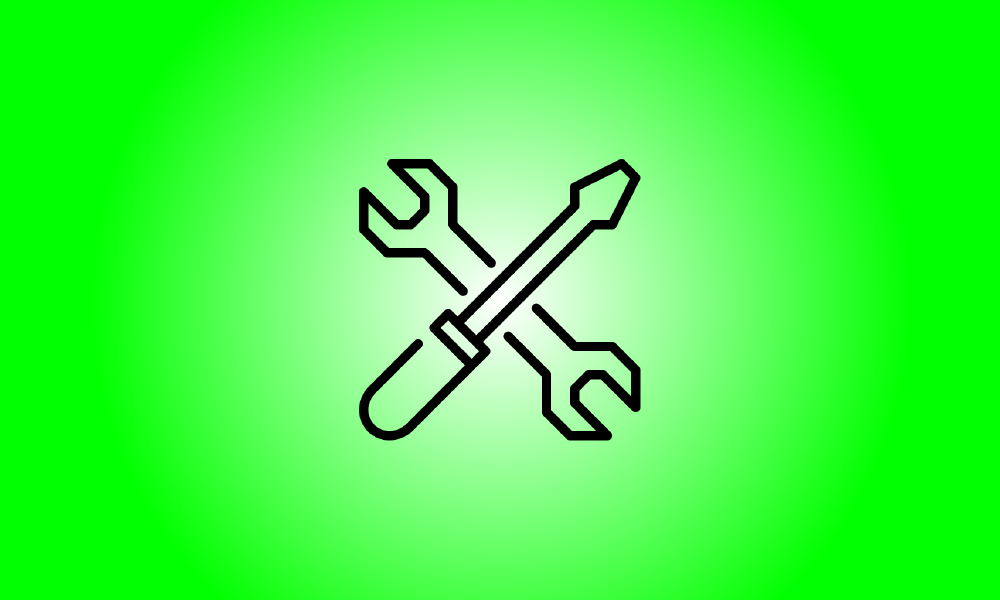소개
Windows 8 및 10의 고급 시작 도구는 이전 버전의 Windows 기능과 다르게 작동합니다. Windows 8 또는 10 시스템이 올바르게 시작되지 않으면 도구가 즉시 표시되어 문제를 해결하는 데 도움이 됩니다.
PC가 정상적으로 작동하는 경우 PC 설정 프로그램을 사용하는 등 다양한 방법으로 고급 시작 옵션에 액세스할 수 있습니다. 이러한 선택 항목에 항상 액세스할 수 있도록 복구 디스크를 구성할 수도 있습니다.
옵션을 선택하세요
문제 해결 및 복구 옵션에 액세스하려면 고급 시작 옵션을 입력한 후 문제 해결 옵션을 선택하거나 눌러야 합니다. 계속 및 PC 끄기 선택은 계속됩니다. 윈도우로 부팅 (문제가 없는 경우) 또는 컴퓨터의 전원을 끕니다.
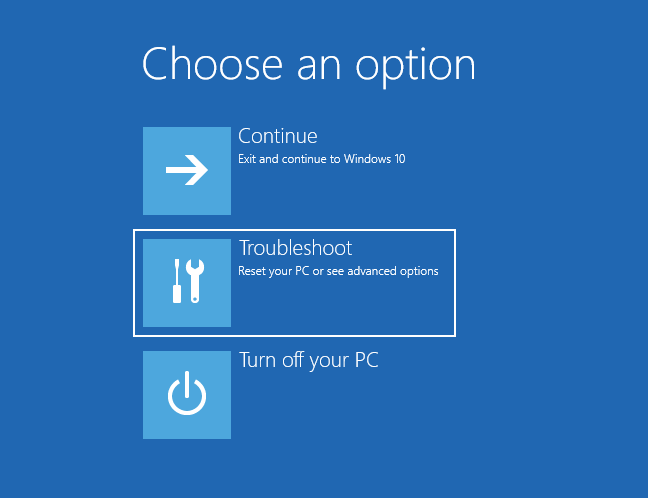
Windows 8 및 8.1 문제 해결
문제 해결 화면을 사용하면 PC를 새로 고치고 재설정할 수 있습니다. 이것은 PC를 새로 고치거나 재설정하고 싶지만 Windows에 액세스할 수 없는 경우에 매우 편리합니다.
- PC 새로 고침: PC를 새로 고치면 데이터나 설치된 최신 프로그램을 손상시키지 않고 시스템 소프트웨어를 공장 설정으로 되돌립니다. 어느 설치된 데스크탑 반면에 프로그램은 제거됩니다.
- 컴퓨터 재설정: 컴퓨터를 재설정하면(컴퓨터를 다시 시작하는 것과 혼동하지 말 것) 공장 설정으로 되돌립니다. 컴퓨터의 개인 데이터와 설정이 지워집니다.
컴퓨터를 수리하고 싶은데 어떤 선택을 해야 할지 잘 모르겠다면 PC 새로 고침을 시도하여 모든 정보가 손실되지 않도록 하십시오.
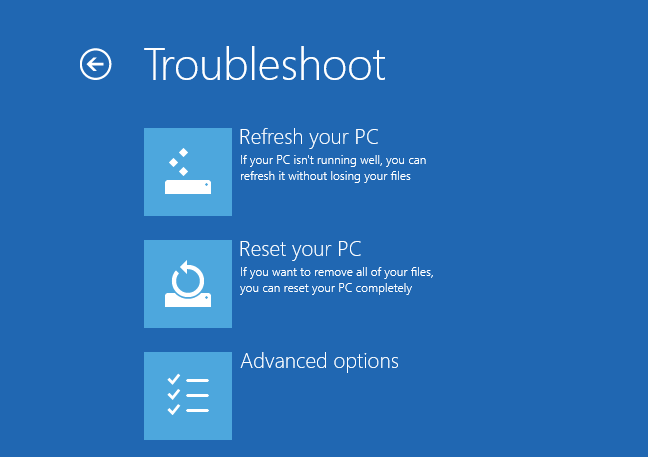
고급 문제 해결 및 복구 도구를 보려면 "정교한 옵션"을 클릭(또는 터치)하십시오.
Windows 10 문제 해결
Windows 10에서는 문제 해결 화면이 약간 다르게 보입니다. "PC 새로 고침" 옵션이 "PC 초기화" 옵션과 결합되었습니다.
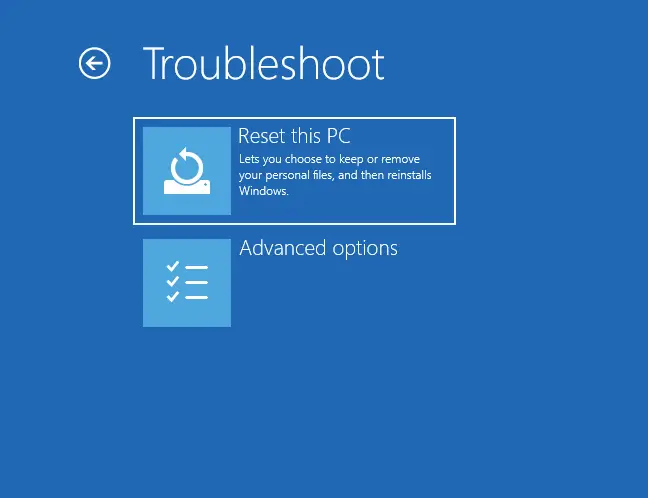
이 PC 초기화 화면에는 두 가지 선택 사항이 있습니다.
- 내 파일 유지: Windows 8 및 8.1에서 내 파일 유지는 내 PC 새로 고침과 비슷합니다. Windows에 연결된 모든 것이 완전히 다시 설치되고 모든 설치된 애플리케이션 제거되지만 사용자 폴더의 데이터는 보존됩니다.
- 모두 제거: 모든 항목 제거 명령은 말한 대로 수행합니다. Windows가 완전히 다시 설치되고 모든 응용 프로그램이 제거되며 모든 데이터가 파괴됩니다. Windows 8 및 8.1에서는 "이 PC 초기화"와 동일한 기능을 수행합니다.
확실하지 않은 경우 먼저 "내 파일 유지"를 선택하십시오. Windows가 다시 설치되지만 대부분의 데이터는 유지됩니다. 원하는 경우 언제든지 나중에 돌아와서 "모두 제거"를 선택할 수 있습니다.
AppData에 있는 파일이나 사용자 폴더 외부에 있는 파일은 보존되지 않습니다. 이러한 파일을 수동으로 백업하십시오.
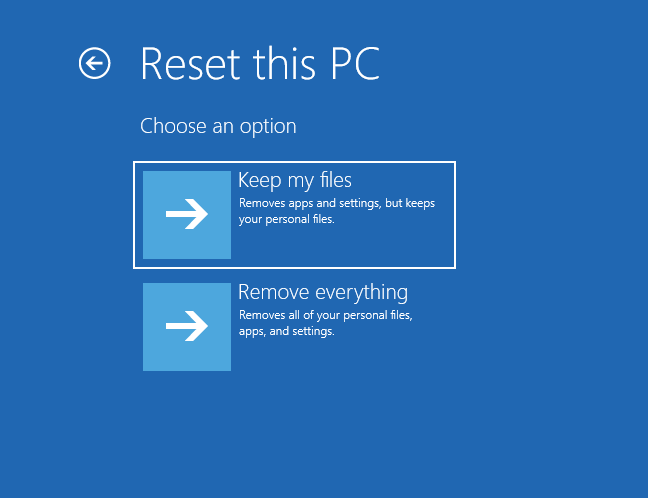
보다 광범위한 복구 도구에 액세스하려면 "고급 옵션"을 선택하십시오. 문제가 있지만 Windows를 다시 설치하고 싶지 않은 경우에 유용할 것입니다.
추가 옵션
고급 문제 해결 및 복구 옵션은 고급 옵션 화면에서 사용할 수 있습니다.
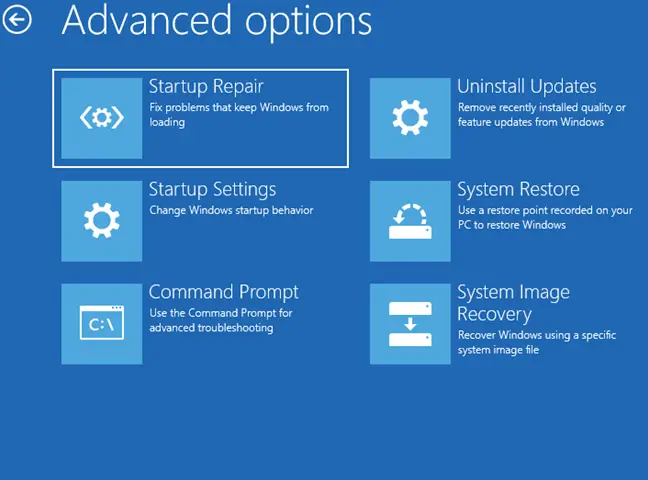
- 시스템 복원: 시스템을 이전 시점으로 복원합니다. 이것은 시스템을 사용하는 것과 동일합니다. Windows에서 복원. Windows 8을 시작할 수 없는 경우 컴퓨터를 기능 상태로 복원한 후 성공적으로 부팅될 수 있습니다.
- 시스템 이미지 복구: 시스템 이미지 파일을 사용하여 시스템을 복원합니다. 시스템 이미지는 시스템의 상태와 데이터를 대체합니다. Windows 8에서 시스템 이미지를 빌드하려면 Windows 7의 백업 도구를 사용해야 합니다.
자동 수정: 시도 Windows를 방해할 수 있는 결함 복구 자동으로 제대로 시작되지 않습니다. PC를 Windows로 부팅할 수 없는 경우 이 대안을 고려해 볼 가치가 있습니다. - 복구 환경 명령 프롬프트를 엽니다. 이렇게 하면 컴퓨터를 진단하고 수리하기 위해 여러 작업을 실행할 수 있습니다. 자신이 무엇을 하는지 알고 있는 고급 사용자만 이 옵션을 사용해야 합니다.
- 시작 설정: 시작 설정 옵션을 사용하면 다양한 시작 매개변수를 변경할 수 있습니다. 예를 들어 이 메뉴에서 안전 모드를 활성화할 수 있습니다. 컴퓨터가 자주 블루 스크린되고 다시 시작되는 경우 오류 메시지를 읽을 수 있도록 실패 후 자동 다시 시작을 끌 수도 있습니다.
- 업데이트 제거 프로그램: 가장 최근에 설치된 업데이트를 제거합니다. 업데이트 직후 컴퓨터가 오작동하기 시작했다면 가장 먼저 시도해야 할 작업입니다.
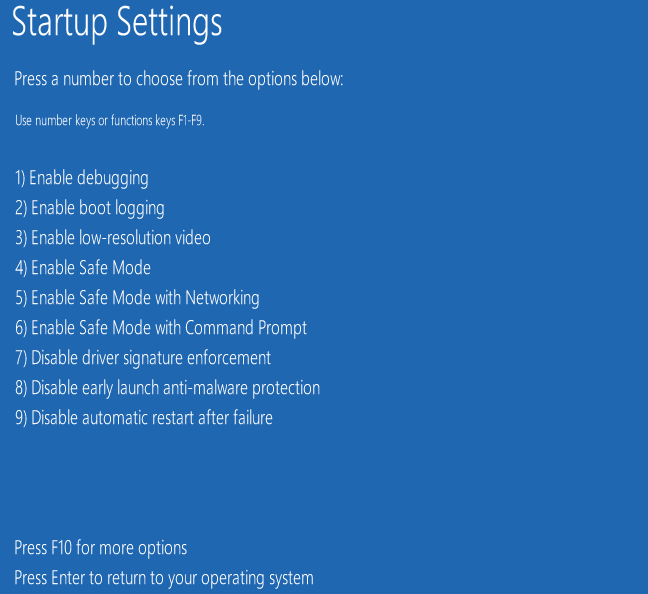
The advanced choices here may help you repair the issue – the Automatic Repair option is very helpful, and the System Restore or Safe Mode options may assist you in booting your machine. If none of these choices work, you’ll need to restart your computer (or a full reset.)